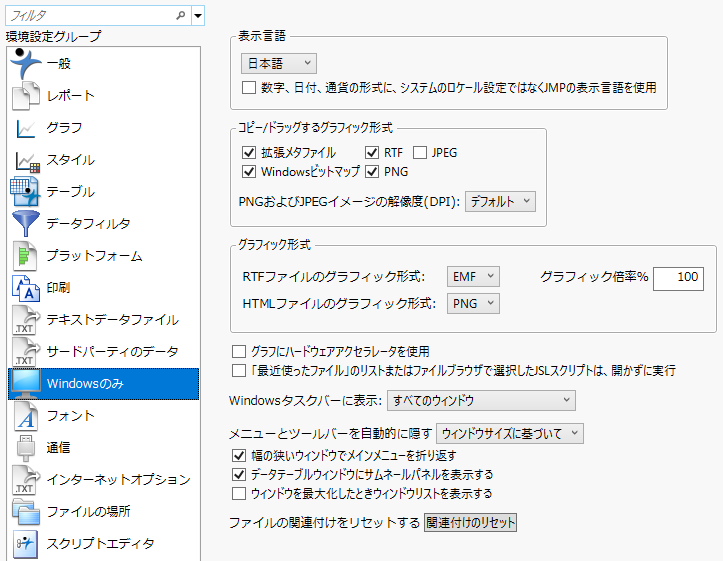Windowsのみ
これらの環境設定では、Windows版JMPの設定(自動非表示メニュー、ツールバー、デフォルトのグラフィック形式の選択など)をカスタマイズします。
図13.11 [Windowsのみ]の環境設定
環境設定 | 説明 |
|---|---|
表示言語 | JMPの表示言語を選択します。 また、通常は、JMPにおける数字・日付・通貨の表示形式は、オペレーティングシステムのシステムロケールによって決められています。これらの表示形式に、システムロケールではなく、「表示言語」メニューで選択した言語のものを使用する場合は、メニューの下のチェックボックスをオンにします。 オペレーティングシステム固有のウィンドウ(たとえば、[ファイル]>[開く]などで呼び出されるウィンドウ)の言語は、JMPの表示言語を変更しても、変化しません。 注: • 表示言語を変更した後、言語設定を完全に適用するには、JMPを閉じてから再起動してください。 • 使用可能な言語は、JMPのインストールプログラムで選択した言語によって決まります。言語を使用可能にするには、JMPのインストールプログラムに戻り、[変更]を選択して、目的の言語を選択します。 |
コピー/ドラッグするグラフィック形式 | JMPから他のアプリケーションにグラフィックをコピーして貼り付ける(ドラッグ&ドロップする)ときに使用するグラフィック形式を選択します(複数選択可)。 |
PNGおよびJPEGイメージの解像度(DPI) | グラフ形式をコピーする際に使用するDPIを指定します。[デフォルト](96)と[300]のどちらかを選びます。イメージを拡大したり、商用出版物に組み込んだり、印刷したりする場合は、[300]の方が適しています。ただし、この設定はより多くのメモリを必要とし、大きいイメージを生成する場合はより多くの時間を要します。 以下のスクリプトを使ってデフォルトのDPIを設定できます。必要であれば、数値を別のDPIに変更してからスクリプトを実行してください。 Pref( Save Image DPI( 600 ) ); このスクリプトを実行した後にDPIを確認するには、次のスクリプトを実行します。 Get Preferences( Save Image DPI );より高いDPIを指定する方法の詳細については、グラフィックDPIの設定を参照してください。 |
グラフィック形式 | JMPレポートをRTFファイルまたはHTMLファイルとして保存する際に使用するグラフィック形式を選択します。 「グラフィック倍率%」ボックスには、他のアプリケーションでのグラフィックの表示倍率を入力します。この機能は、選択したアプリケーションのバージョンによっては、使用できない場合があります。 |
グラフにハードウェアアクセラレータを使用 | ビデオパフォーマンスを向上させるためにコンピュータのGPU(グラフィックプロセッシングユニット)を使用します。JMPウィンドウの描画時にコンピュータの反応が遅くなる場合は、このオプションの選択を検討してください。この機能はまだ実験段階です。 |
「最近使ったファイル」のリストまたはファイルブラウザで選択したJSLスクリプトは、開かずに実行 | スクリプトを開いたときに必ず実行する場合は、このチェックボックスをオンにします。オンの場合は、スクリプトウィンドウは開きません。このオプションは、デフォルトでオフになっています。 |
Windowsタスクバーに表示 | WindowsタスクバーにどのJMPウィンドウを表示するかを選択します。デフォルトでは、[すべてのウィンドウ]が選択されています。メインJMPウィンドウとデータテーブルを表示させるオプションも選択できます。 |
メニューとツールバーを自動的に隠す | メニューとツールバーを非表示にするタイミングの判定ルールを選択します。デフォルトでは、[ウィンドウサイズに基づいて]が選択されています。 |
幅の狭いウィンドウでメインメニューを折り返す | ウィンドウ幅がメニューバーよりも狭い場合に、メニューを次の行に折り返して表示するときは、このチェックボックスをオンにします。このオプションは、デフォルトでオンになっています。 |
データテーブルウィンドウにサムネールパネルを表示する | データテーブルの下部にレポートのサムネールパネルを表示する場合は、このチェックボックスをオンにします。このオプションは、デフォルトでオンになっています。 |
ウィンドウを最大化したときウィンドウリストを表示する | JMPウィンドウを最大化したときに「ウィンドウリスト」をウィンドウ内に固定表示する場合は、このチェックボックスをオンにします。このオプションは、デフォルトでオフになっています。 |
関連付けのリセット | このボタンをクリックすると、JMPが用いている拡張子をもつすべてのファイルが、実行中のJMPバージョンに関連付けられます。 |